win10系统怎么设置查看文件的排序方式?
1、 1.首先第一步我们需要找到系统的此电脑图标,找到之后使用鼠标左键双击打开它。
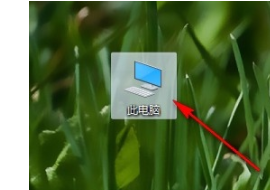
2、 2.打开此电脑界面之后,我们在界面的左上方,找到其中的查看这个选项,点击之后可以进入到查看的操作面板。
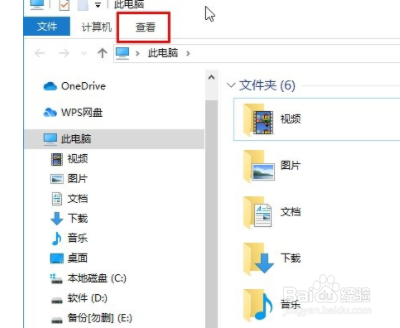
3、 3.下一步打开查看操作面板之后,在其中就可以看到有排序方式这个选项了,点击它准备开始选择排序方式。
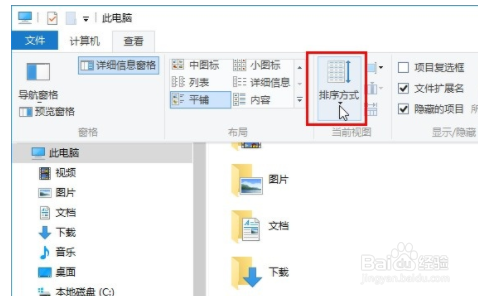
4、 4.接下来在打开的排序方式列表中,根据自己的需求来选择想要使用的文件查看排序方式,选择之后直接点击选用即可。
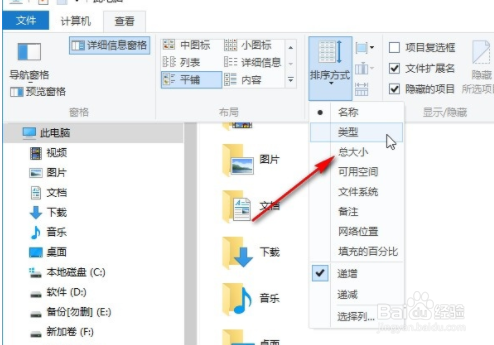
5、 5.最后修改查看文件的排序方式之后,在界面中我们就可以看到文件排序的变化了,小编设置为按总大小来排序,这样就会根据文件的大小来进行排序显示了。
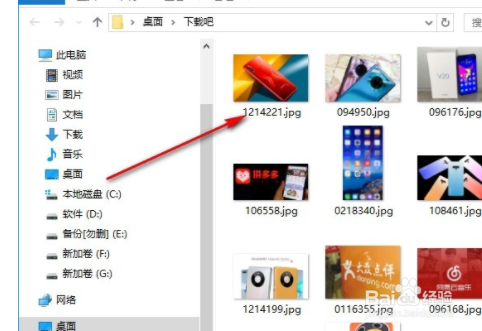
1、 1.首先第一步我们需要找到系统的此电脑图标,找到之后使用鼠标左键双击打开它。
2.打开此电脑界面之后,我们在界面的左上方,找到其中的查看这个选项,点击之后可以进入到查看的操作面板。
3.下一步打开查看操作面板之后,在其中就可以看到有排序方式这个选项了,点击它准备开始选择排序方式。
4.接下来在打开的排序方式列表中,根据自己的需求来选择想要使用的文件查看排序方式,选择之后直接点击选用即可。
5.最后修改查看文件的排序方式之后,在界面中我们就可以看到文件排序的变化了,小编设置为按总大小来排序,这样就会根据文件的大小来进行排序显示了。
声明:本网站引用、摘录或转载内容仅供网站访问者交流或参考,不代表本站立场,如存在版权或非法内容,请联系站长删除,联系邮箱:site.kefu@qq.com。
阅读量:54
阅读量:58
阅读量:65
阅读量:77
阅读量:120